Функция CONCAT на Excel
Microsoft Excel Функция CONCAT обединява текстове от множество колони, редове или диапазони заедно.

Синтаксис
=CONCAT (text1,[Text2],…)
Аргументи
Текст1 (Задължително): Текстовият елемент, който ще бъде съединен.
Текст2 (По избор): Допълнителният текстов елемент, който ще бъде съединен.
Текстовите аргументи могат да бъдат:
- Текстова стойност
- Препратка към клетка
- Диапазон от клетки
Връщана стойност
Връща низ или текстова стойност без разделител.
Забележка за функцията
1. Тази функция CONCAT може да се приложи към Office 2019 и Office 365 (уверете се, че имате най-новата версия на Office) в Windows или Mac.
2. Ако използвате Office 2016 или по-стари версии, използвайте функцията CONCATENATE.
3. Можете да комбинирате до 255 текстови аргумента едновременно.
Примери
Този раздел предоставя примери за функция CONCAT, за да ви покаже как да я използвате в Excel.
Пример 1: Комбинирайте текстове от множество клетки в една
Както е показано на екранната снимка по-долу, как да съедините текстове в различни колони B, C, D и E заедно и да поставите резултата в колона F? Моля, направете следното, за да го направите.
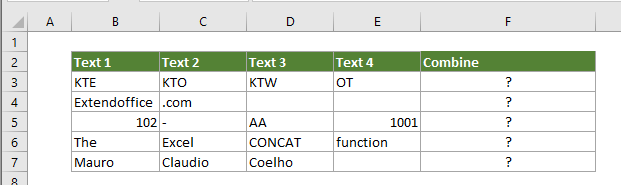
1. Изберете празна клетка (казва F3), за да изведете обединените текстове, копирайте формулата по-долу в нея и натиснете Въведете ключ. След това плъзнете манипулатора за попълване надолу, за да получите всички резултати. Вижте екранна снимка:
=CONCAT(B3:E3)
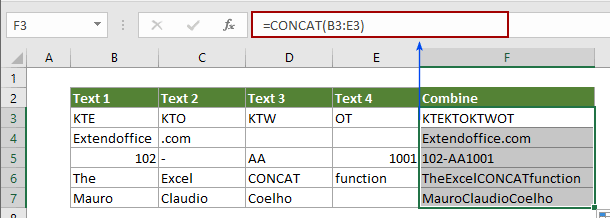
Пример 2: Комбиниране на текстове от множество клетки в една с определен разделител
Да предположим, че има две колони, съдържащи собственото и фамилното име поотделно, и искате да комбинирате собственото и фамилното име в една клетка с разделител за интервал, моля, опитайте метода по-долу.
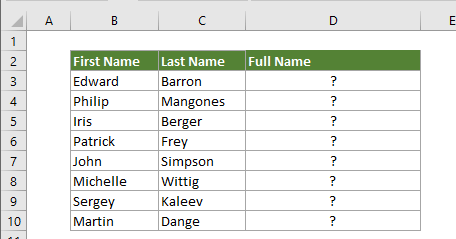
1. Изберете празна клетка, копирайте формулата по-долу в нея и натиснете Въведете ключ. След това плъзнете манипулатора за попълване надолу, за да получите всички резултати.
=CONCAT(B3," ",C3)
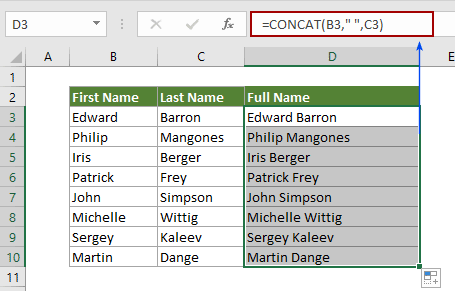
бележки:
1. B3 съдържа първото име, а C3 съдържа второто име.
2. " " означава, че ще комбинирате собственото и фамилното име с интервал. Ако искате да комбинирате със запетая, заменете интервала със запетая като „,“ или друг разделител, както ви е необходим.
3. Ако искате да направите всички текстове с главни или малки букви след присъединяването, моля, приложете формулата по-долу.
=UPPER(CONCAT(B3," ",C3))
=LOWER(CONCAT(B3," ",C3))

3. Можете да включите друга текстова стойност във функцията CONCAT директно, като поставите текста в двойни кавички.
=CONCAT(B3," ",C3,",", "Class 1")

Още CONCATENATE статии:
Удебелен частичен текст при свързване на две колони в Excel
В работен лист на Excel, след свързване на две клетъчни стойности с формули, може да искате да удебелите част от текста в комбинираната клетка с формула. Тази статия съдържа метода, който ще ви помогне да го направите.
Кликнете, за да научите повече...
Свързване на клетъчни колони и запазване на цвета на текста в Excel
Както всички знаем, докато конкатенирате или комбинирате клетъчни колони в една колона, форматирането на клетката (като цвят на шрифта на текста, форматиране на числа и т.н.) ще бъде загубено. В тази статия ще представя някои трикове за комбиниране на клетъчните колони в една и запазване на цвета на текста възможно най-лесно в Excel.
Кликнете, за да научите повече...
Свързване на стойностите на клетките, докато if намери празна клетка в колона
Да предположим, че имате списък със стойности, който включва някои празни клетки, и сега искате да свържете всеки набор от данни между празни клетки в клетка и да изброите комбинираните стойности в друга колона. Опитайте метода в тази статия.
Кликнете, за да научите повече...
Свързване на клетки от друг лист/различни листове в Excel
Като цяло прилагаме функцията CONCATENATE за обединяване на клетки от един и същи работен лист. Но понякога може да се наложи да свържете клетки от различни работни листове в Excel. Тази статия показва два метода, които ще ви помогнат да го направите лесно.
Кликнете, за да научите повече...
Свържете диапазон/клетки със запетая, интервал, нов ред в Excel
Тази статия говори за свързване на ред/колона в една клетка с разделяне със запетая или интервал, както и за свързване на диапазон в един ред/колона/клетка с разделяне на съдържанието на всяка клетка с всякакъв вид разделители, като запетая, интервал, прекъсване на ред и т.н. в Excel.
Кликнете, за да научите повече...
Най-добрите инструменти за производителност в офиса
Kutools за Excel - помага ви да се откроите от тълпата
Kutools за Excel разполага с над 300 функции, Гарантираме, че това, от което се нуждаете, е само на един клик разстояние...

Раздел Office - Активиране на четене и редактиране с раздели в Microsoft Office (включително Excel)
- Една секунда за превключване между десетки отворени документи!
- Намалете стотиците кликвания на мишката за вас всеки ден, кажете сбогом на ръката на мишката.
- Увеличава продуктивността ви с 50% при преглеждане и редактиране на множество документи.
- Внася ефективни раздели в Office (включително Excel), точно като Chrome, Edge и Firefox.
